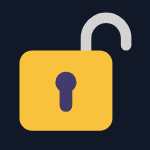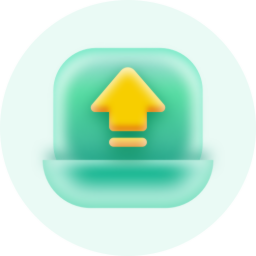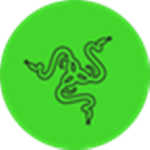- 3dmark怎么测试显卡的光追性能 11-20 17:16
- 3dmark怎么看帧率曲线 11-20 16:24
- 3dmark怎么做处理器的基准测试 11-20 16:07
- 3dmark如何完成分数为2618的任务 11-20 15:39
- 3dmax椅子怎么制作 08-01 14:31
- 3dmax怎样设置vr摄影机角度 08-01 09:59
- 3dmax桥命令如何使用 07-31 18:35
- 3dmax如何正确导入模型 07-31 18:28
3DMark是一款非常权威的专业电脑性能测试软件,一些用户想要测显卡通过率,但是不知道具体的操作教程。这里为大家带来关于3dmark测显卡通过率的详细步骤,快一起来看看吧!
第一步
打开软件后,在主界面选择 “Benchmarks” 标签页。
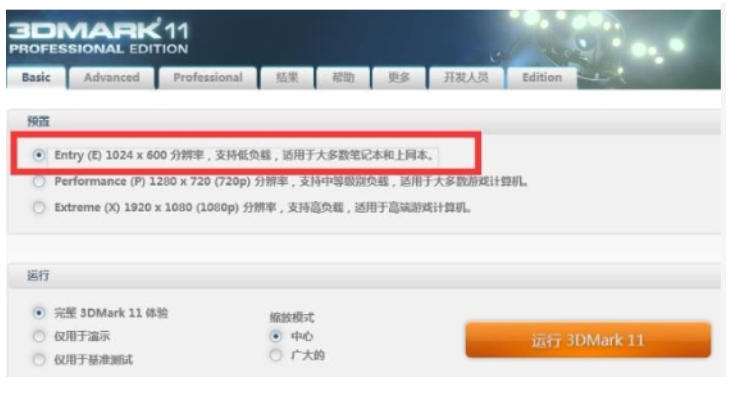
第二步
双击目标测试(如 Time Spy),进入配置页面。
分辨率:默认自动匹配显示器,可手动调整(如 1080p/4K)。
质量预设:选择 “Extreme”(最高画质)或 “Performance”(平衡画质与帧率)。
关闭垂直同步(VSync):避免帧率限制。
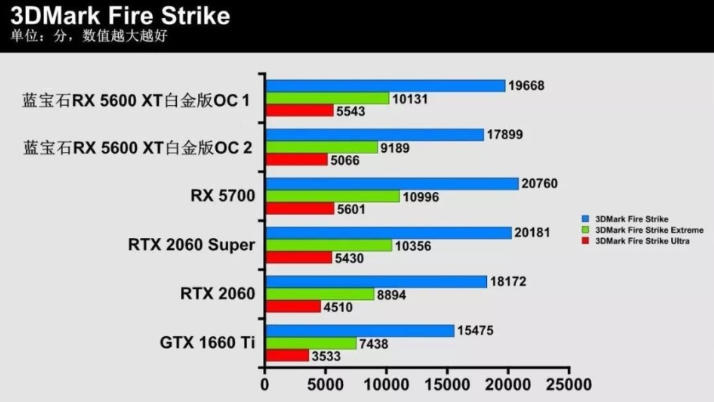
第三步
点击 “Run”,测试将自动运行 2-10 分钟(依项目而定)。
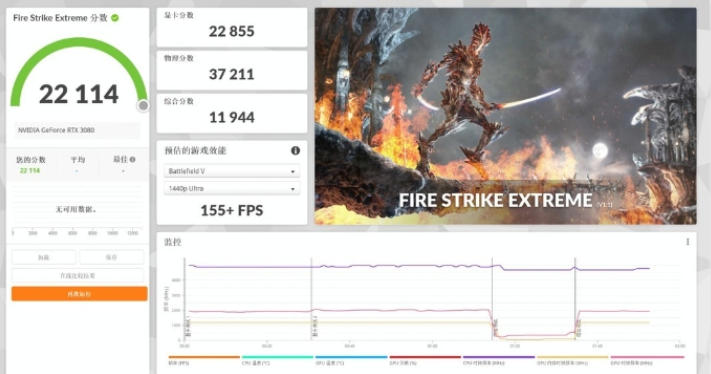
第四步
显卡风扇转速提升、温度上升(正常现象)。若出现花屏、崩溃或强制重启,说明显卡可能存在硬件问题(如显存故障)。
第五步
总分与通过率
总分:反映显卡综合性能(越高越好)。
稳定性通过率(仅 Stress Test):
通过标准:≥97% 表示显卡在长时间负载下无性能衰减。
失败原因:温度过高、供电不足、核心/显存超频不稳定。
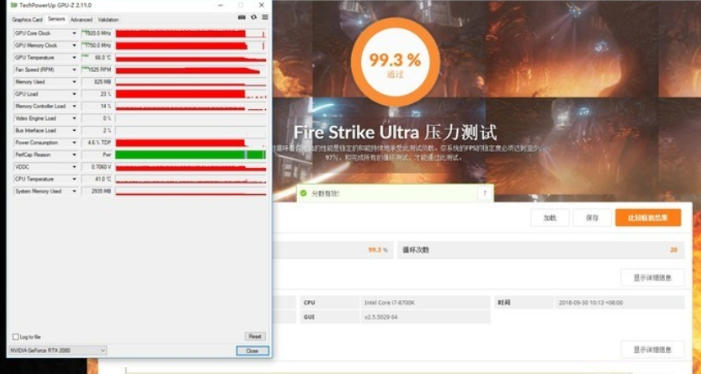
第六步
详细数据图表
点击 “View Result Details”,查看以下数据:
帧率曲线:波动幅度越小,性能越稳定。
温度监控:峰值温度是否超过安全阈值(如 NVIDIA 显卡建议 ≤85℃)。
功耗记录:是否触发电源保护(如突然掉电)。
分辨率与画质:不同设置下的性能差异(如 4K 比 1080p 分数低 50% 属正常)。
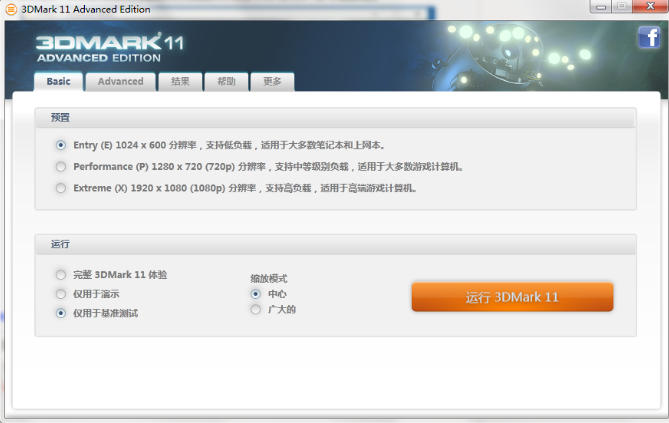
5.67MB / 2025-11-20
3.41MB / 2025-11-20
9.74MB / 2025-11-20
7.79MB / 2025-11-20
1.92MB / 2025-11-20
1.91MB / 2025-11-20
9.74MB
2025-11-20
7.79MB
2025-11-20
21.67MB
2025-11-20
1.75MB
2025-11-20
1.92MB
2025-11-20
1.91MB
2025-11-20
84.55MB / 2025-09-30
248.80MB / 2025-07-09
2.79MB / 2025-10-16
63.90MB / 2025-11-06
1.90MB / 2025-09-07
210.99MB / 2025-06-09
374.16MB / 2025-10-26
京ICP备14006952号-1 京B2-20201630 京网文(2019)3652-335号 沪公网安备 31011202006753号违法和不良信息举报/未成年人举报:legal@3dmgame.com
CopyRight©2003-2018 违法和不良信息举报(021-54473036) All Right Reserved